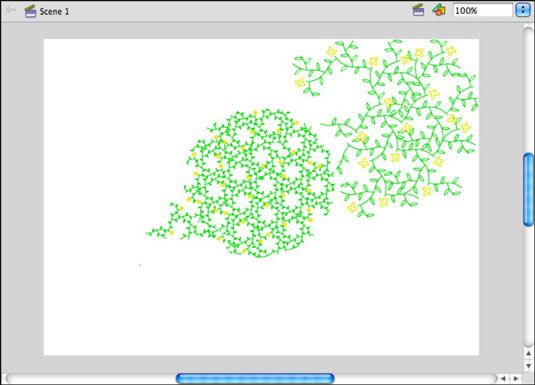Cómo utilizar la herramienta de deco para pintar con los símbolos en Adobe Flash CS6
La herramienta Deco en Adobe Flash CS6 cuenta con 13 modos distintivos que puede utilizar para crear texturas interesantes, patrones y dibujos simétricos de símbolos en la biblioteca o de los patrones preestablecidos.
Abra o cree un nuevo documento de Flash y agregar al menos dos símbolos gráficos a su biblioteca.
Seleccione la herramienta Deco del panel Herramientas.
El inspector de propiedades cambia para reflejar el efecto de dibujo actual, del conjunto de llenar la Viña.
Modo de relleno Vine crea un patrón de estilo de vid entre dos símbolos, utilizando uno como el hoja (que decora el camino de la vid) y uno como el flor (que aparece al final de cada vid).
En la sección de la hoja del inspector de propiedades, haga clic en el botón Editar para seleccionar un símbolo de la biblioteca para servir como hoja.
En el cuadro de diálogo que aparece, seleccione un símbolo de la biblioteca y haga clic en Aceptar para establecer ese símbolo.
En la sección de la flor del inspector de propiedades, haga clic en el botón Editar para seleccionar un símbolo de la biblioteca para servir como la flor.
En el cuadro de diálogo que aparece, seleccione un símbolo de la biblioteca y haga clic en Aceptar para establecer ese símbolo.
En la sección Opciones avanzadas del inspector de propiedades, haga clic en la muestra de color y elegir el color de la vid que interconectará los dos símbolos que ha elegido al crear el patrón.
Haga clic en el botón Nueva capa por debajo de la línea de tiempo para crear una nueva capa, vacía para pintar.
Haga clic en el escenario, y la herramienta Deco empieza a dibujar un nuevo patrón de vid utilizando los símbolos que hayas elegido.
La herramienta Deco dibuja una vid y tapas la vid con el símbolo de la flor que usted eligió. Continúe haciendo clic y suelte para dibujar nuevas vides.
Para dar el efecto de dibujo relleno de cuadrícula de un intento, siga estos pasos:
Haga clic en el botón Nueva capa por debajo de la línea de tiempo para crear una nueva capa, vacía para utilizar con el relleno de cuadrícula.
Si la herramienta Deco no está activo, seleccione la herramienta Deco del panel Herramientas.
Cambie el efecto de dibujo de la Viña Rellena a cuadrícula Rellena mediante la lista desplegable en la parte superior del inspector de propiedades.
Relleno de cuadrícula crea un patrón uniforme-estilo de cuadrícula dentro de un área seleccionada. Usted puede usar de relleno de cuadrícula para llenar ya sea una forma específica en el escenario o la totalidad del mismo escenario.
Haga clic en el botón Editar Teja 1 para seleccionar un símbolo de relleno.
Cuando aparezca el cuadro de diálogo Seleccionar Símbolo, elija un símbolo de la biblioteca para utilizar como patrón y haga clic en Aceptar.
En el inspector de propiedades, haga clic y arrastre sobre los valores de espaciado horizontal espaciado y Vertical para especificar una distancia en píxeles entre cada fila y columna.
(Opcional) Utilice el control deslizante Escala Patrón para reducir o aumentar el tamaño del símbolo que se utiliza para crear el patrón.
Haga clic en el escenario con la herramienta Deco, y el escenario se llena de un patrón de cuadrícula utilizando el símbolo y la configuración que usted eligió.
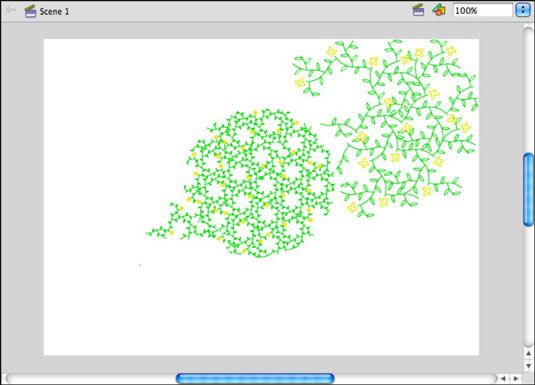
Sobre el autor
 Cómo crear y modificar los símbolos gráficos en Adobe Flash CS6
Cómo crear y modificar los símbolos gráficos en Adobe Flash CS6 Secuencias de animación más comunes en Adobe Flash CS6 requieren el uso de símbolos, por lo que debe familiarizarse con los más tipo de símbolo básica: gráficos.Puede convertir cualquier objeto en el escenario en un símbolo gráfico, que le…
 Cómo crear fade-in y fade-outs en Adobe Flash CS6
Cómo crear fade-in y fade-outs en Adobe Flash CS6 Efectos de fundido son muy populares en Adobe Flash CS6, ya que pueden agregar una sensación cinematográfica y transiciones suaves entre imágenes, texto y gráficos. Usted puede ver desvanece utilizados en los medios de comunicación habituales,…
 Cómo crear efectos de fundido en Flash CS5
Cómo crear efectos de fundido en Flash CS5 Efectos de fundido Adobe Flash Creative Suite de 5 son muy populares, ya que pueden agregar una sensación cinematográfica y suaves transiciones entre imágenes de Flash CS5, texto y gráficos. Usted puede ver desvanece utilizados en los medios de…
 Cómo crear símbolos de botón de flash cs5
Cómo crear símbolos de botón de flash cs5 Para hacer su Adobe Flash Creative Suite 5 películas mejor, puede utilizar Flash CS5 botones para dar a los usuarios el control sobre la acción con el control de la línea de tiempo y la navegación.En Flash, botones son tipos de símbolos…
 Cómo crear símbolos gráficos en Flash CS5
Cómo crear símbolos gráficos en Flash CS5 Puede convertir cualquier objeto en el escenario en un símbolo gráfico en Adobe Flash Creative Suite 5, que le permite tomar ventaja de las características adicionales que son exclusivos de símbolos.También puede crear símbolos gráficos…
 Cómo pintar símbolos con la herramienta Pincel rociador en Adobe Flash CS6
Cómo pintar símbolos con la herramienta Pincel rociador en Adobe Flash CS6 Adobe Flash CS6 cuenta con una herramienta que le permite obtener realmente creativo con símbolos: el Pincel rociador. Esta herramienta se puede utilizar símbolos de la biblioteca, lo que le permite pintar texturas aleatorias.La herramienta Pincel…
 Cómo usar cepillo de simetría de la herramienta deco en Adobe Flash CS6
Cómo usar cepillo de simetría de la herramienta deco en Adobe Flash CS6 La herramienta Deco en Adobe Flash CS6 también tiene un pincel de simetría, lo que le permite dibujar ilustraciones frescas simétrica con símbolos. Siga estos pasos para utilizar el pincel de simetría:Haga clic en el botón Nueva capa para…
 Modificar el tinte y la transparencia en Flash CS5
Modificar el tinte y la transparencia en Flash CS5 Después de convertir una imagen de mapa de bits a un símbolo en Adobe Flash Creative Suite 5, se pueden aplicar los mismos efectos de transparencia Flash y color disponibles para los símbolos gráficos. Para crear estos efectos, se utiliza la…
 Seleccionar y editar formas Flash CS5
Seleccionar y editar formas Flash CS5 Después de crear una forma en Adobe Flash Creative Suite 5, puede seleccionar y mover mediante el uso de la herramienta de selección en la parte superior del panel Herramientas. Formas flash son fáciles de editar, ya que puede seleccionar el…
 Ordenar y organizar símbolos en Flash CS5
Ordenar y organizar símbolos en Flash CS5 Los símbolos en su Creative biblioteca Adobe Flash Suite 5 se pueden ordenar usando cualquiera de los encabezados de las columnas en la parte superior de la lista de símbolos de Flash CS5. También puede organizar los símbolos en carpetas para…
 La herramienta de destello deco cs5
La herramienta de destello deco cs5 La herramienta Deco en Adobe Flash Creative Suite 5 cuenta con 13 modos distintivos que puede utilizar para crear texturas interesantes, patrones y dibujos simétricos de símbolos en su biblioteca de Flash CS5 o de los patrones preestablecidos.En…
 El cepillo de Flash CS5 simetría
El cepillo de Flash CS5 simetría Pincel de simetría Adobe Flash Creative Suite de 5 permite dibujar obra simétrica fresco con símbolos para su proyecto de Flash CS5. Siga estos pasos para utilizar el pincel de simetría:Haga clic en el botón Nueva capa para insertar una nueva…